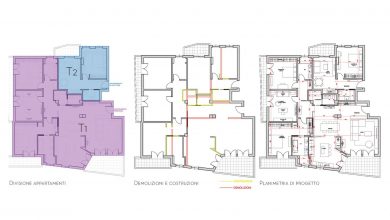Mejora la calidad de tus trabajos y aprende a modelar con SketchUp.
Tabla de contenidos
Modelar con SketchUp como un profesional. Descubre cómo mejorar tu trabajo con 9 sencillos consejos
9 trucos y consejos para modelar con SketchUp. SketchUp es un software de modelado simple con complejidades ocultas, y ocultos en él hay también una serie de trucos que pueden ayudarte a modelar (casi) cualquier cosa.
Elaborar una lista de consejos y trucos de Sketchup parecía una tarea casi imposible dada la gran variedad de herramientas integradas y complementos ahora disponibles, pero a nuestros editores web les encantan los desafíos.
9 consejos y trucos para modelar con Sketchup
1. Ordena tu modelo usando grupos y componentes
Si estás empezando, es fundamental que te acostumbres a usar grupos y componentes. Estas funciones te permiten aislar y modificar diferentes partes de tu modelo sin interferir con los objetos circundantes. Los componentes funcionan como módulos duplicables: si editas uno, todas las demás copias de este elemento también cambiarán automáticamente, ahorrándote un tiempo valioso.
2. Utiliza el almacén di SketchUp
Más allá de la diversión obvia que sientes por importar todo tipo de estructuras e imágenes de almacén, el almacén en constante crecimiento de SketchUp incluye una gran cantidad de objetos para ayudar a dar forma a tu modelo. Las personas, los muebles, las plantas y los árboles son especialmente útiles.
3. Agrega contexto importando imágenes satelitales y topografía
Desde la compra de SketchUp por parte de Google en 2006, la integración entre este y los otros activos del gigante tecnológico han mejorado mucho. Un buen truco que sugerimos es la capacidad de crear modelos de sitios contextuales al importar no solo imágenes satelitales de Google Maps o Earth, sino también edificios existentes completos.
4. Crear esferas, ejes con la herramienta
Ya sea que esté buscando recrear las esferas futuristas de la Oriental Pearl Tower o la plataforma de observación globular en la sede de Fuji TV de Kenzo Tange, la función de creación de esferas con la herramienta “sígueme” es la solución a tus problemas de modelado.
5. Crea estructuras de tracción con el complemento Soap Skin and Bubble
Uno de nuestros complementos favoritos. La herramienta Soap Skin and Bubble te permite crear una membrana estirada entre líneas de cualquier forma y orientación y te permite “explotar” la superficie como si fuera un globo. Perfecto para crear estructuras tensadas.
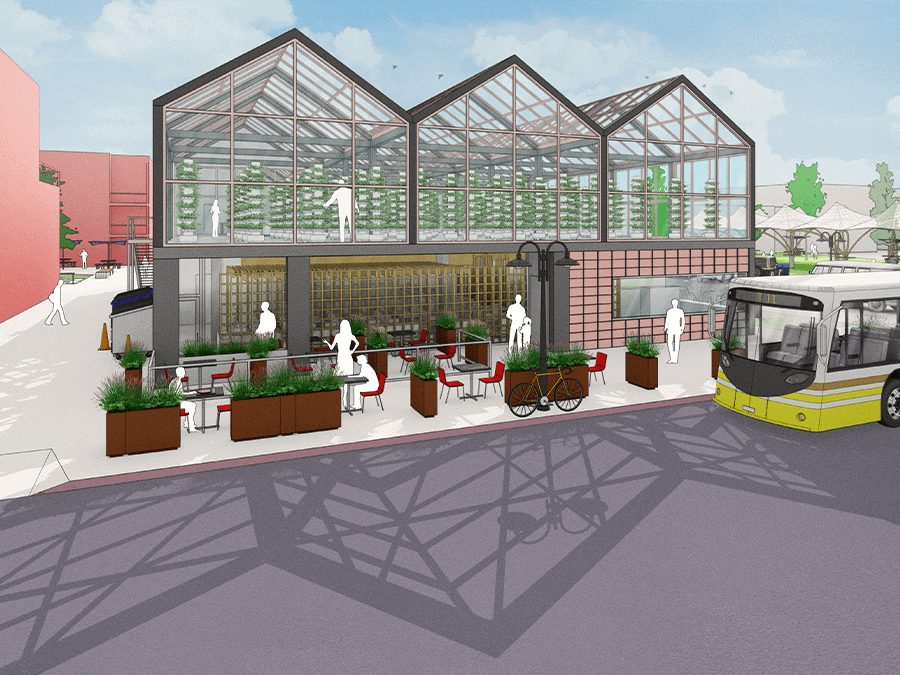
6. Esplora le trame dei materiali
A pesar de la estética esquemática básica, SketchUp maneja texturas fotográficas sorprendentemente bien. Intenta importar una textura a la paleta de materiales, luego modificala con las herramientas y cree exactamente el acabado que deseas. Un gran recurso para texturas de superficies es la Biblioteca de texturas gratuitas de Mayang, donde puedes encontrar de todo, desde revestimientos de metal oxidado hasta paredes de piedra seca.
7. Crear animaciones de sección
La herramienta de animación es muy fácil de usar. Para modelar con Sketchup usando esta herramienta, simplemente añade escenas y cambia las transiciones entre ellas para crear un simple fly-through. Sin embargo, para animaciones aún más explicativas, intente cambiar de una sección horizontal a otra para mostrar a los clientes cada planta del edificio.
8. Añade luces y sombras realistas con el software de renderizado gratuito incluido con SketchUp
Hay una serie de programas que le permiten transformar su modelo de SketchUp con efectos fotorrealistas: 3DS Max, Maya y V-Ray son excelentes ejemplos que también se incluyen en el catálogo de capacitación de GopillarAcademy, pero si desea experimentar la emoción del modelado 3D y composición de las luces, prueba Kerkythea Render Engine o Indigo Renderer, dos softwares que ofrecen resultados de trazado de rayos más que aceptables sin ningún coste inicial.
9. Mejora tu barra de herramientas de SketchUp agregando complementos
Las herramientas básicas de SketchUp pueden llevarlo muy lejos, pero los complementos son esenciales para crear estructuras que, de lo contrario, serían particularmente complejas para construir y acelerar su flujo de trabajo.